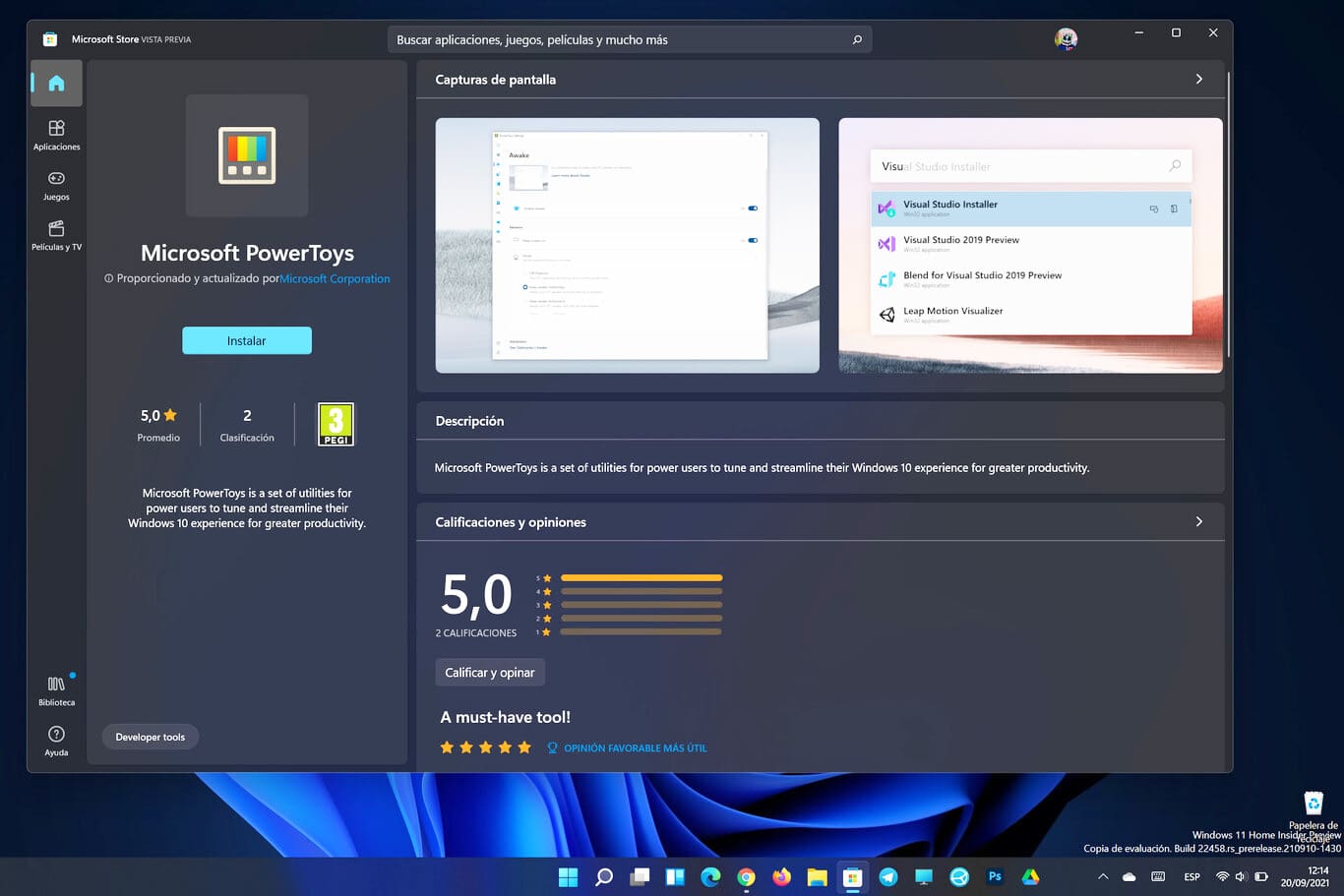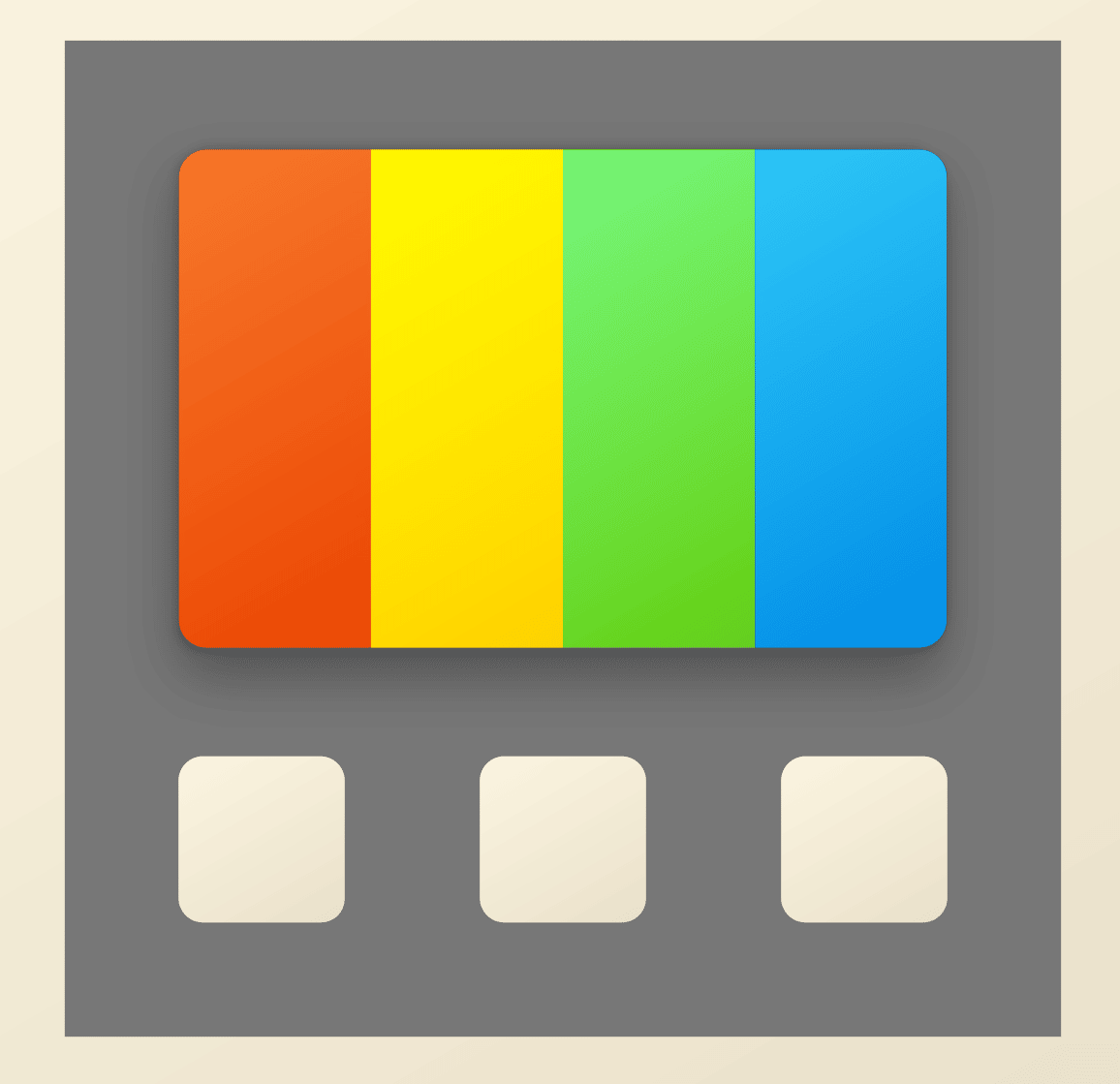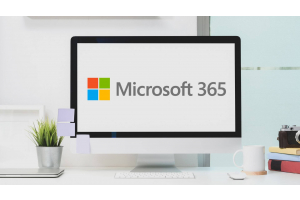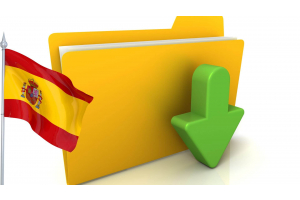PowerToys: app para extraer texto de las imágenes en Windows
¿Cansado de transcribir desde una imagen? Aquí te explicamos cómo dejar que PowerToys extraiga el texto de las imágenes por ti en Windows.
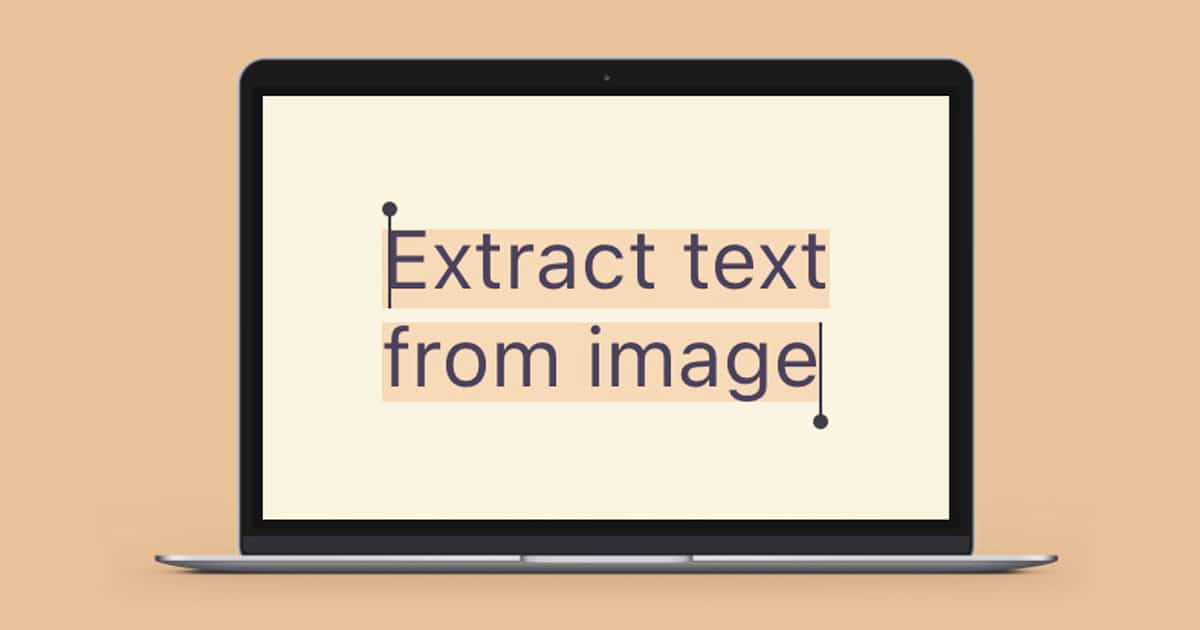
PowerToys es un programa muy, muy útil de Windows. Está conformado por un conjunto de herramientas que se van multiplicando desde su creación en 1995, sobretodo en las últimas versiones. Y por fin, con la última actualización, PowerToys dispone de un extractor de texto que permite copiar texto de cualquier imagen... eso que se puede hacer en los dispositivos de Apple desde hace algunas versiones de software.
Veamos cómo extraer texto de imágenes con PowerToys.
En Windows, ¿qué consigue PowerToys?
PowerToys es una colección de herramientas útiles disponibles sin coste alguno. Estos útiles programas te permiten lograr cualquier cosa, desde la reasignación de teclas hasta mantener el ordenador encendido en todo momento en Windows. PowerToys es compatible con Windows 10 y Windows 11.
Basta con descargar y configurarlo para que empiece a funcionar, y en su última versión viene con varias características nuevas, incluyendo una herramienta de reconocimiento óptico de caracteres (OCR), es decir, una forma de extraer texto de las imágenes en Windows. La interfaz de usuario del extractor de texto es igual de intuitiva que la de del resto de herramientas de PowerToys.
Pero, ¿cómo extraer texto de las imágenes en Windows?
Una vez que tengas instalada la versión más reciente de PowerToys, puedes iniciarla pulsando la tecla Windows y escribiendo "PowerToys". Entra en el resultado más relevante.
Cuando el programa esté abierto, elige "Más herramientas" en las tres líneas de la esquina superior derecha (Menú). Selecciona Text Extractor en el menú desplegable.
Asegúrate de que la opción "Habiitar Text Extractor" está activada en el Extractor de Texto. Ten en cuenta también el botón "Acceso directo de activación", si está en una combinación que te resulta cómoda, puedes continuar.
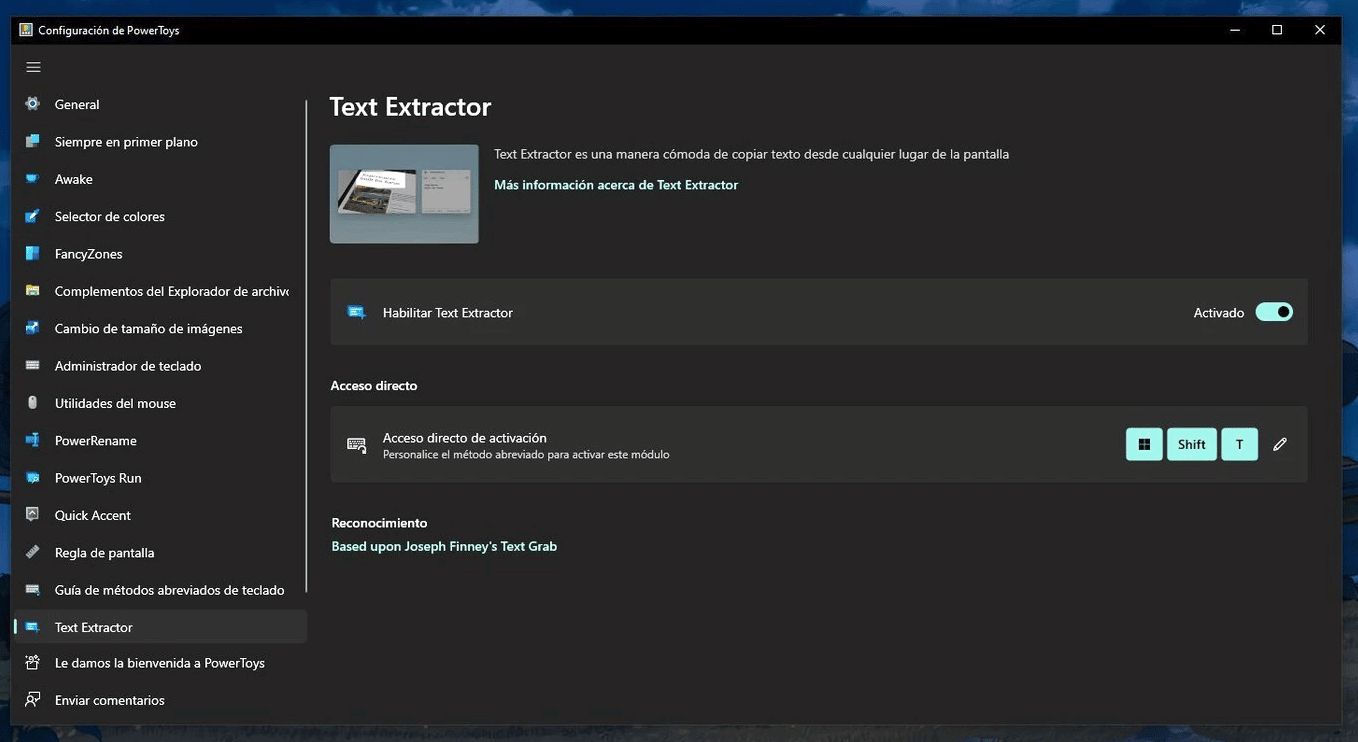
Por otro lado, ve el botón de edición (el ícono del lápiz) si quieres cambiar el acceso directo por defecto para lanzar el Extractor de Texto. Para crear un atajo, pulsa las teclas que quieras usar en la ventana emergente y luego elige "Guardar".
Ahora sí, a continuación pulsa el atajo de teclado para el Extractor de Texto y carga la imagen de la que quieres extraer el texto. Selecciona el texto manteniendo pulsado el botón izquierdo del ratón y arrastrando el puntero. Puedes soltar los botones cuando hayas terminado. El texto de la imagen se copiará en el portapapeles.
Por último, pulsa el famoso CTRL + V pegar el contenido en cualquier sitio. Y listo, ya has podido extraer texto de las imágenes en Windows.
PowerToys te permite maximizar tu experiencia en Windows. Tiene varios usos, desde el renombramiento masivo de archivos hasta la asignación de teclas. Por lo tanto, dominar PowerToys es crucial si quieres mejorar el tiempo que pasas en Windows.
¿Tienes alguna consulta?
Si estas interesado en adquirir Windows para tener PowerToys, en nuestra tienda virtual podrás encontrar todas las versiones que tenemos disponible. Ofrecemos las mejores licencias de productos de cualquier tipo de sistema operativo.
Si necesitas más ayuda, no dudes en comunicarte con nuestro equipo de atención al cliente.
Escríbenos un comentario o llámanos.
Un Saludo,
Tu equipo de Licendi